В современном мире беспроводное соединение Wi-Fi стало неотъемлемой частью нашей повседневной жизни. Благодаря Wi-Fi мы можем подключаться к Интернету со своих устройств без необходимости проводного подключения. В этой статье мы расскажем, как правильно настроить беспроводное соединение Wi-Fi в домашней сети и получить наилучший сигнал и скорость.
Шаг 1: Выбор оборудования
Первым шагом к настройке беспроводного соединения Wi-Fi в домашней сети является выбор правильного оборудования. Для этого вам понадобится Wi-Fi роутер, который будет осуществлять беспроводную передачу данных между вашим устройством и Интернетом. При выборе роутера обратите внимание на его скорость передачи данных, дальность действия и поддержку последних стандартов Wi-Fi.
Шаг 2: Подключение роутера
После выбора роутера необходимо его подключить к вашей домашней сети. Обычно это делается через проводное подключение к компьютеру или модему с помощью Ethernet-кабеля. Подключите один конец кабеля к порту Ethernet на роутере, а другой конец к порту на компьютере или модеме.
После подключения роутера включите его и дождитесь, пока индикаторы на передней панели начнут гореть. Это означает, что роутер включен и готов к настройке беспроводного соединения Wi-Fi.
Шаг 3: Вход в настройки роутера
Для настройки беспроводного соединения Wi-Fi вам потребуется войти в административную панель роутера. Для этого в адресной строке вашего веб-браузера введите IP-адрес роутера. Обычно это 192.168.0.1 или 192.168.1.1. Если у вас не получается войти в административную панель, обратитесь к документации к вашему роутеру для получения подробной информации.
Шаг 4: Настройка Wi-Fi
После входа в административную панель роутера вы увидите различные вкладки и настройки. Найдите раздел, отвечающий за беспроводное соединение Wi-Fi, и перейдите в него.
В этом разделе вы сможете настроить различные параметры Wi-Fi, такие как имя сети (SSID), тип шифрования, пароль и другие настройки безопасности. Рекомендуется задать уникальное имя сети и сильный пароль, чтобы защитить свою Wi-Fi сеть от несанкционированного доступа.
Шаг 5: Размещение роутера
Чтобы получить наилучший сигнал и скорость от вашего Wi-Fi роутера, рекомендуется разместить его в центре вашего дома. Избегайте стен и других преград, которые могут ослабить сигнал. Вы также можете попробовать установить роутер на определенной высоте, чтобы снизить влияние поверхностей, между которыми он передает сигнал.
Если вы имеете большую площадь в доме или сильные перегородки, вы можете рассмотреть возможность использования усилителей сигнала или дополнительных точек доступа для расширения зоны покрытия вашей Wi-Fi сети.
Шаг 6: Проверка соединения
После завершения настройки беспроводного соединения Wi-Fi рекомендуется провести проверку соединения, чтобы убедиться, что все работает исправно. Подключите одно из ваших устройств, таких как ноутбук или смартфон, к новой Wi-Fi сети с использованием заданного пароля.
После подключения проверьте скорость Интернета и убедитесь, что у вас есть стабильное и быстрое соединение. Если возникают проблемы, попробуйте настроить роутер заново или обратитесь в службу поддержки технической помощи.
Заключение
Настройка беспроводного соединения Wi-Fi в домашней сети – ключевой этап, который позволит вам наслаждаться быстрым и стабильным Интернетом на всех своих устройствах. Следуя этим шагам и принимая во внимание рекомендации, вы сможете легко настроить Wi-Fi и наслаждаться его преимуществами в полной мере.
Не забывайте также обновлять прошивку вашего роутера и соблюдать меры безопасности, чтобы защитить себя и свою Wi-Fi сеть от возможных угроз и атак.
Желаем вам успешно настроить беспроводное соединение Wi-Fi и наслаждаться комфортным доступом в Интернет из любой точки вашего дома!







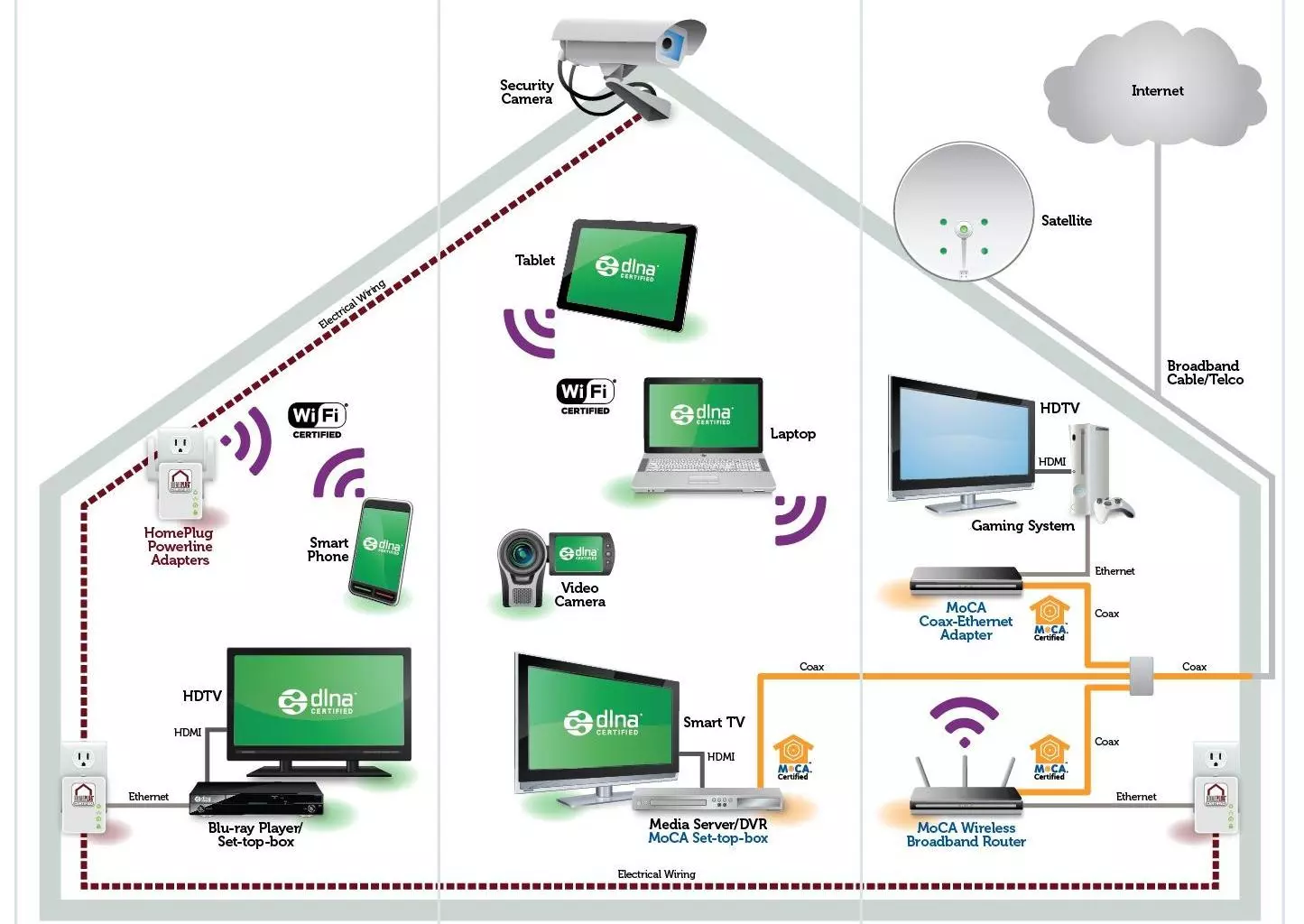
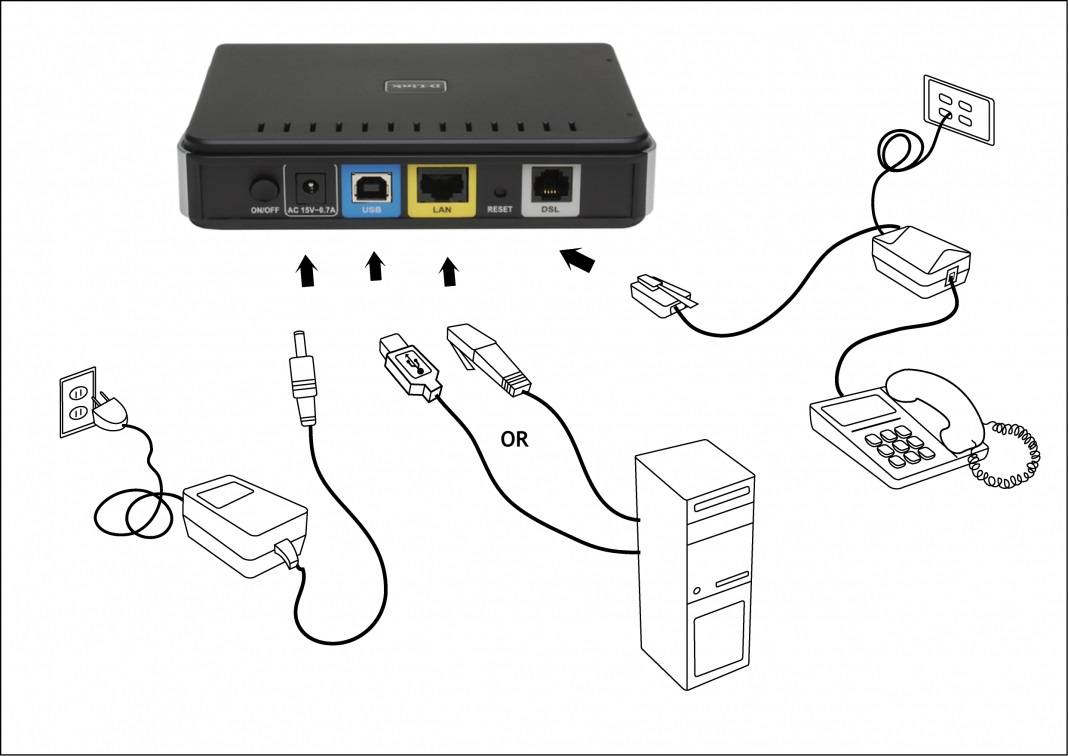

Как круто! Легко настроить беспроводное соединение Wi-Fi в домашней сети — это просто замечательно!